Spanish-Copiar una Reserva - En casa y No Presentada .ng
📆 Dia de Revisión:
El siguiente artículo cubrirá cómo copiar una reserva en casa y una reserva no presentada.
Desde el Panel de Inicio - Selecciona el mosaico En Casa o selecciona el mosaico No Show si estás copiando una reserva de no presentación para una fecha futura. | 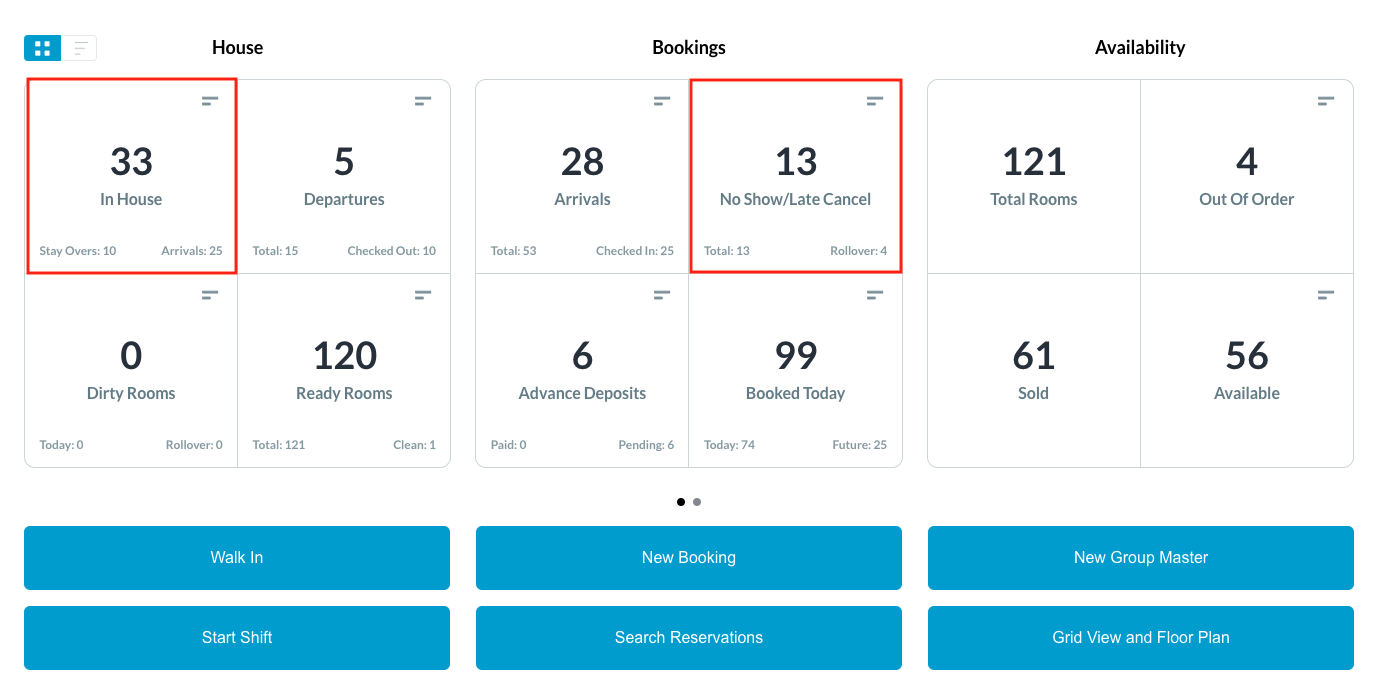 |
Selecciona la reserva En Casa correspondiente. O seleccione la reserva No Show correspondiente | 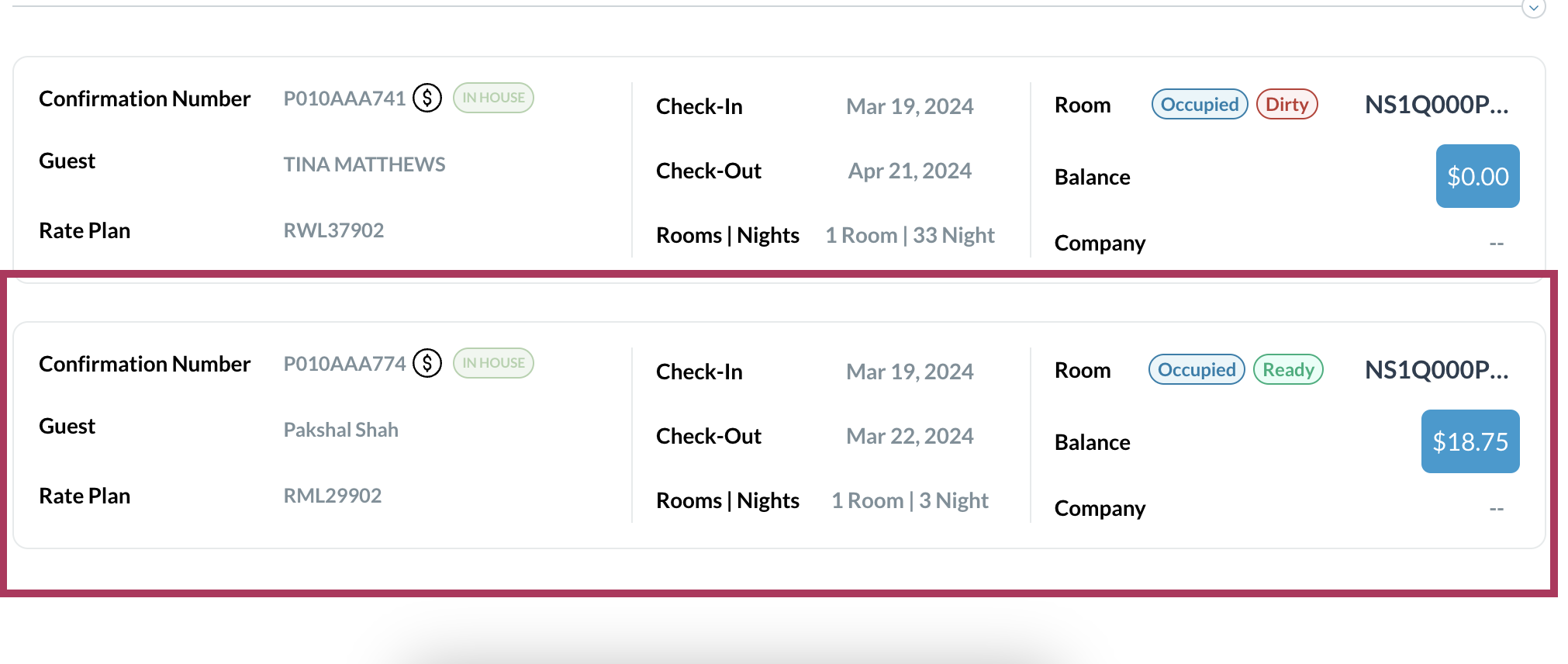 In House Reservation 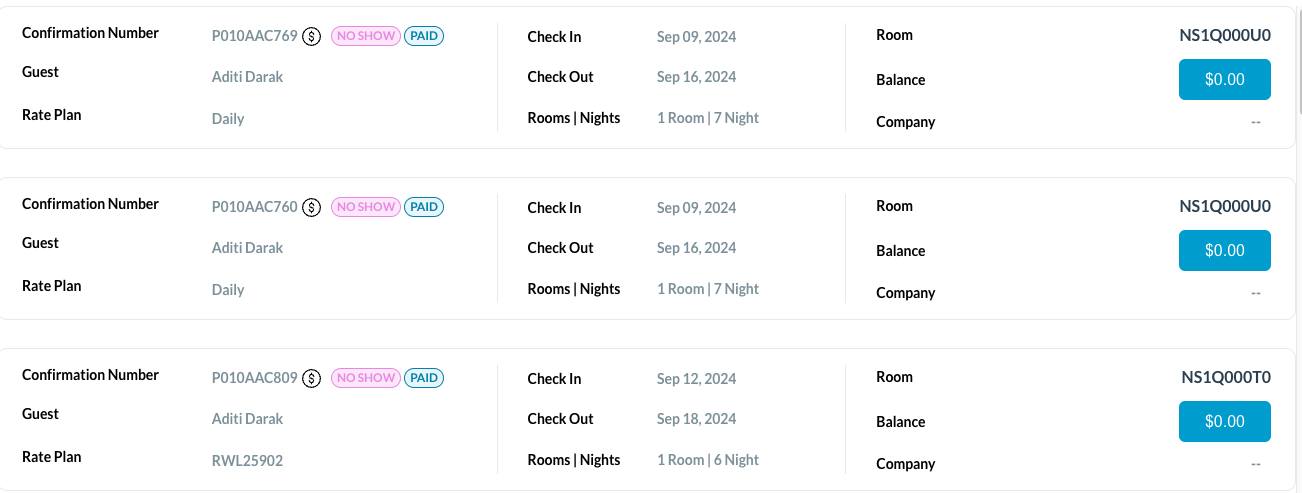 No Show Reservation |
Se carga la página de detalles de la reserva. | 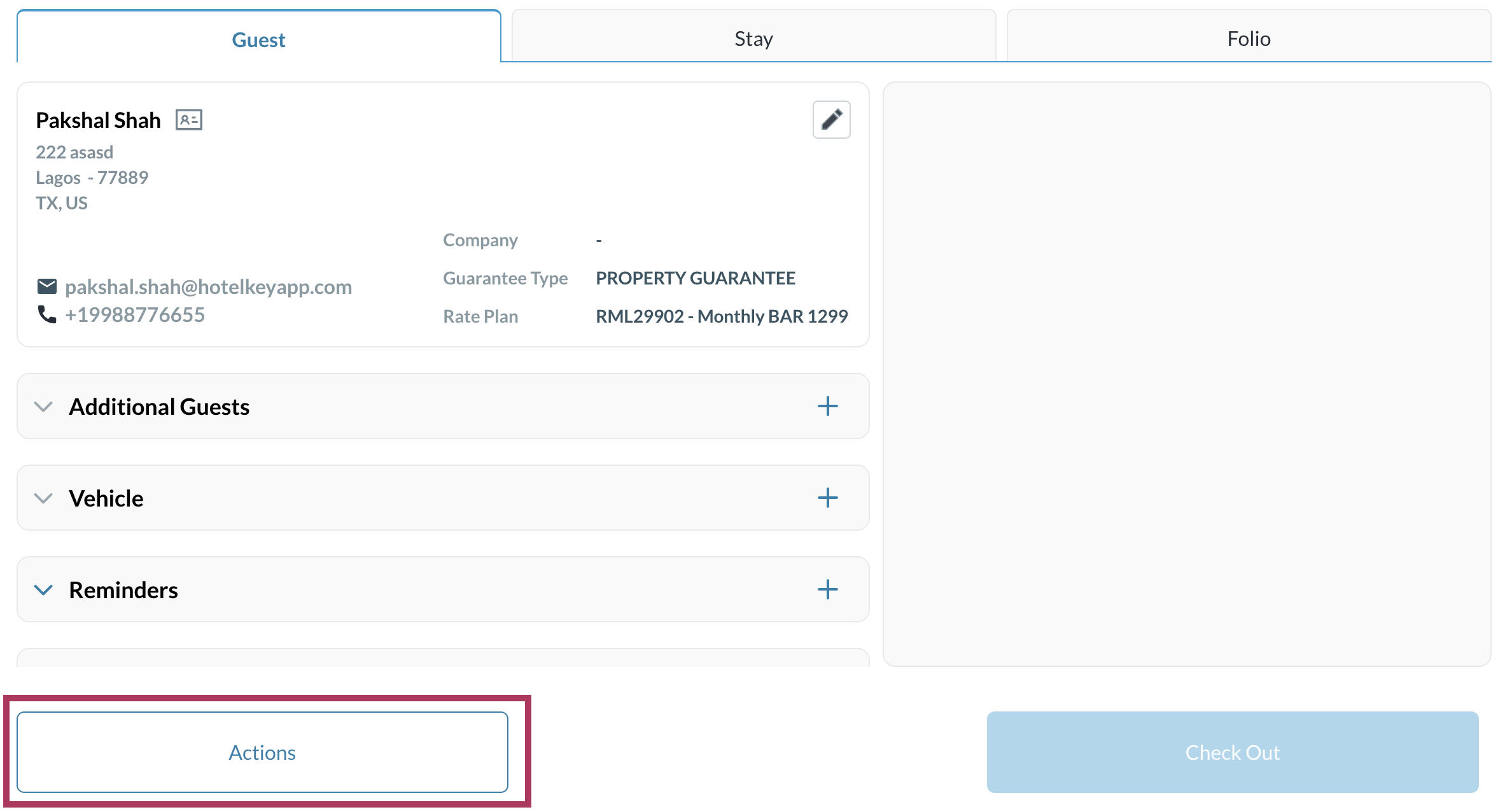 |
En la lista emergente de acciones, seleccione Copiar reserva. | 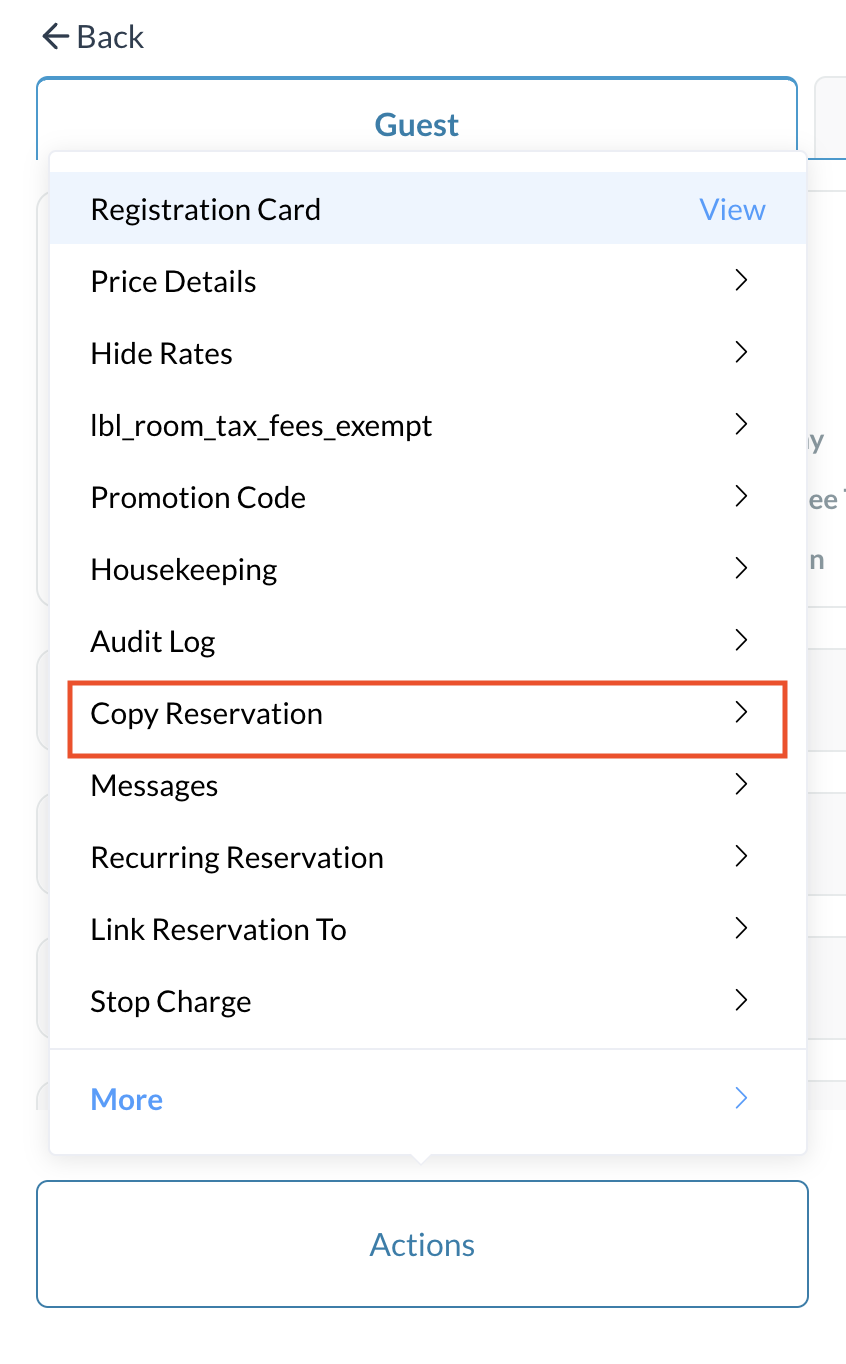 |
Se activa un popup de Copiar Reserva. Selecciona las casillas correspondientes para activar o desactivar los detalles que se copiarán y haz clic en Siguiente. En el ejemplo, el Tipo de Garantía y los Detalles del Huésped están activados (azul) y se copiarán, mientras que los Detalles de la Empresa, el Perfil y los Detalles de la Habitación están desactivados (gris) y no se copiarán. | 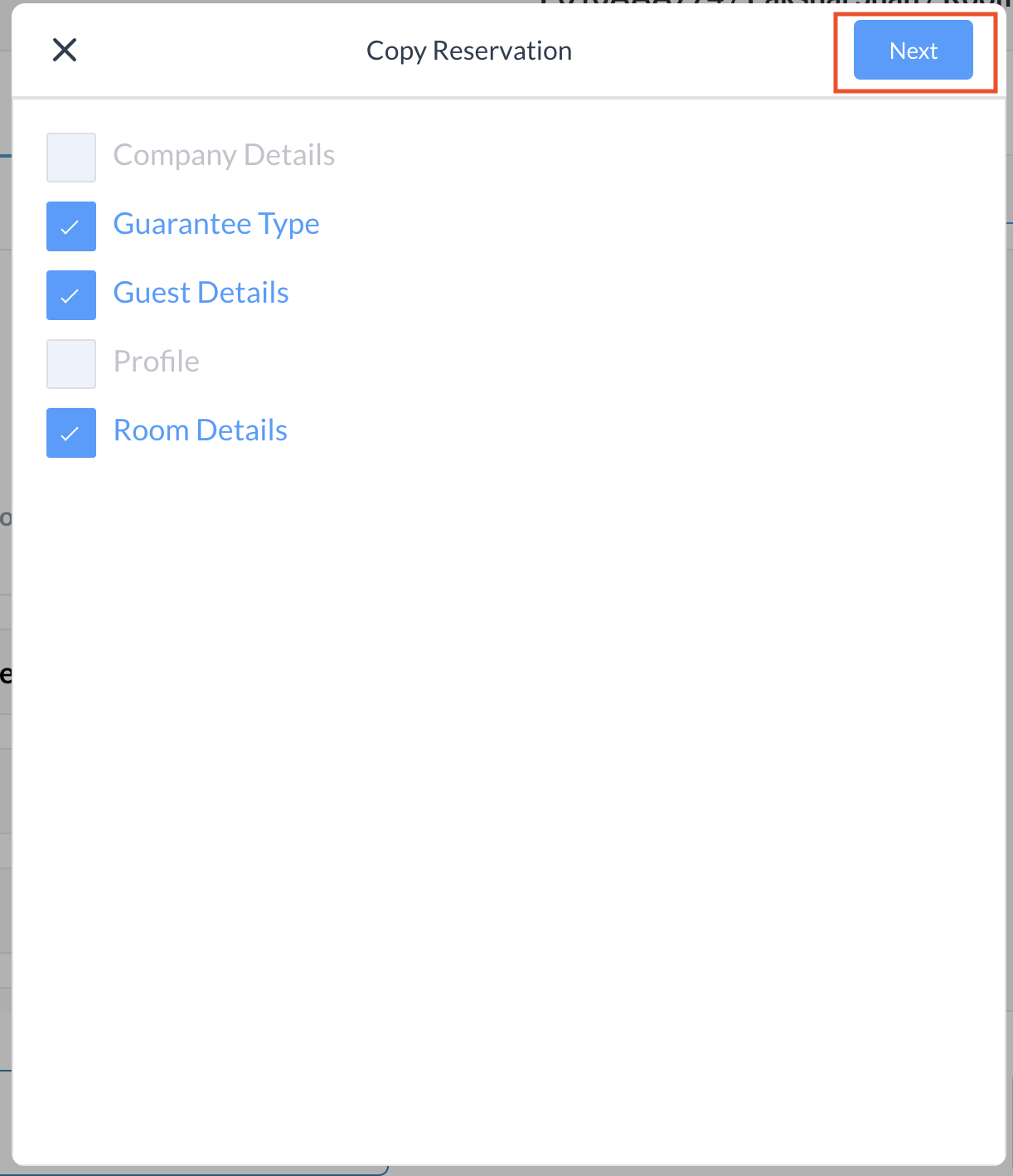 |
Selecciona las fechas de check-in y check-out correspondientes en la reserva copiada, y elige el tipo de habitación y un código de tarifa (botón azul de tarifa). En el ejemplo, hay 3 códigos de tarifa y tipos de habitación disponibles para seleccionar, pero tu propiedad puede tener opciones adicionales listadas. | 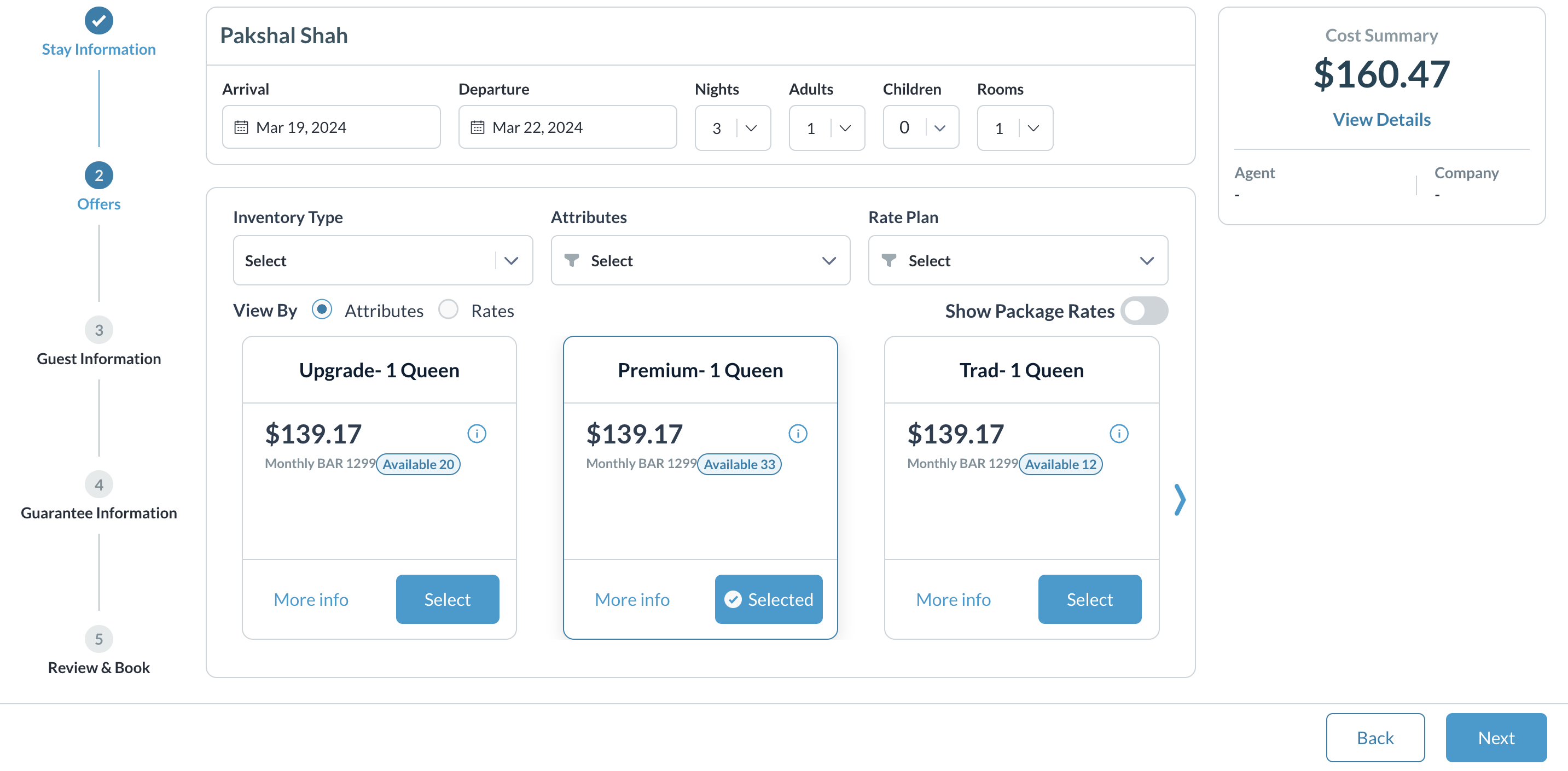 |
Se carga la página de detalles de la reserva. Selecciona la pestaña Estancia. |  |
Se muestran los detalles de la estancia. Selecciona Confirmar Reserva. | 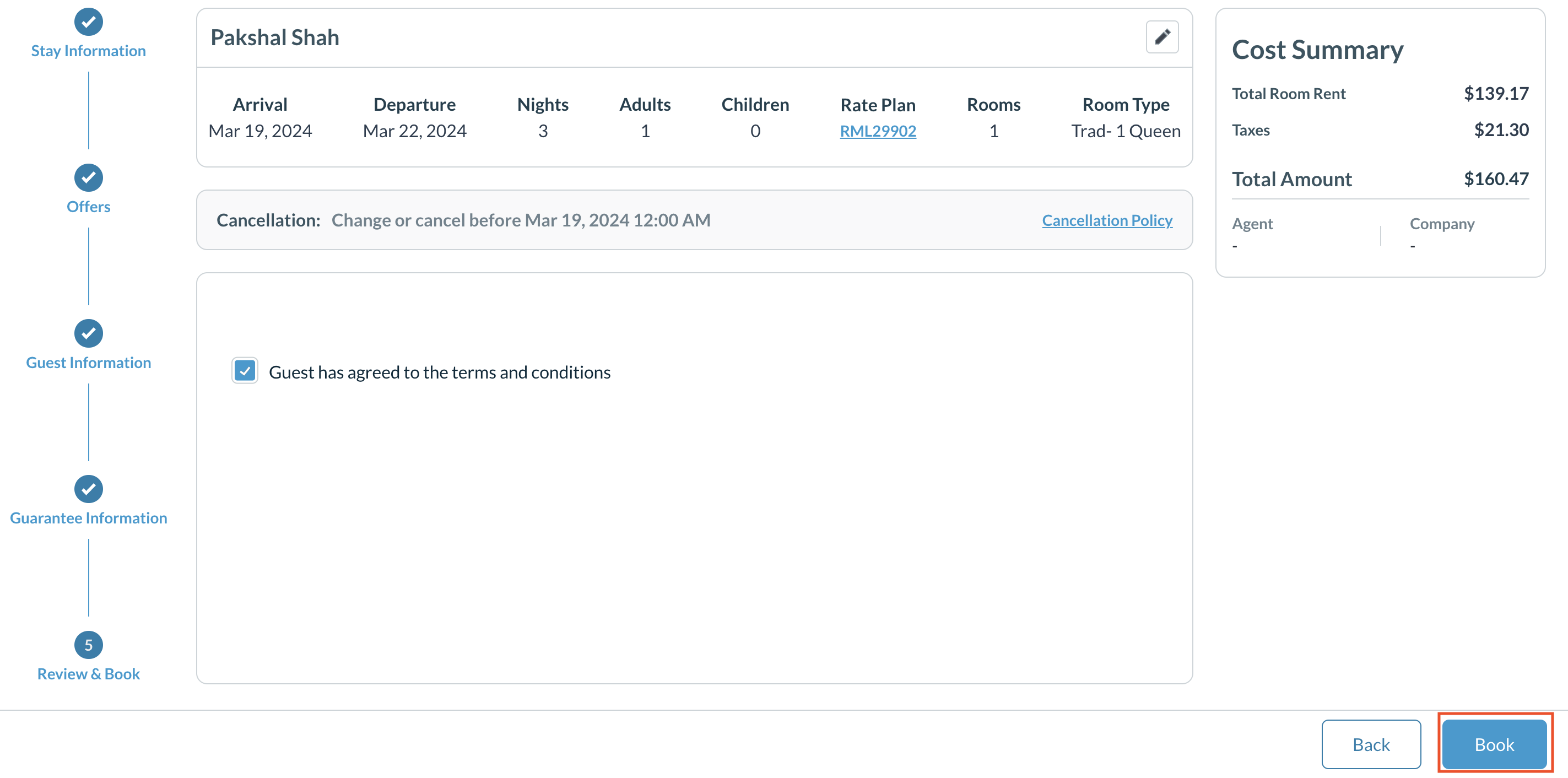 |
Se carga la página de Revisión de Reserva. La nueva reserva ha sido creada. | 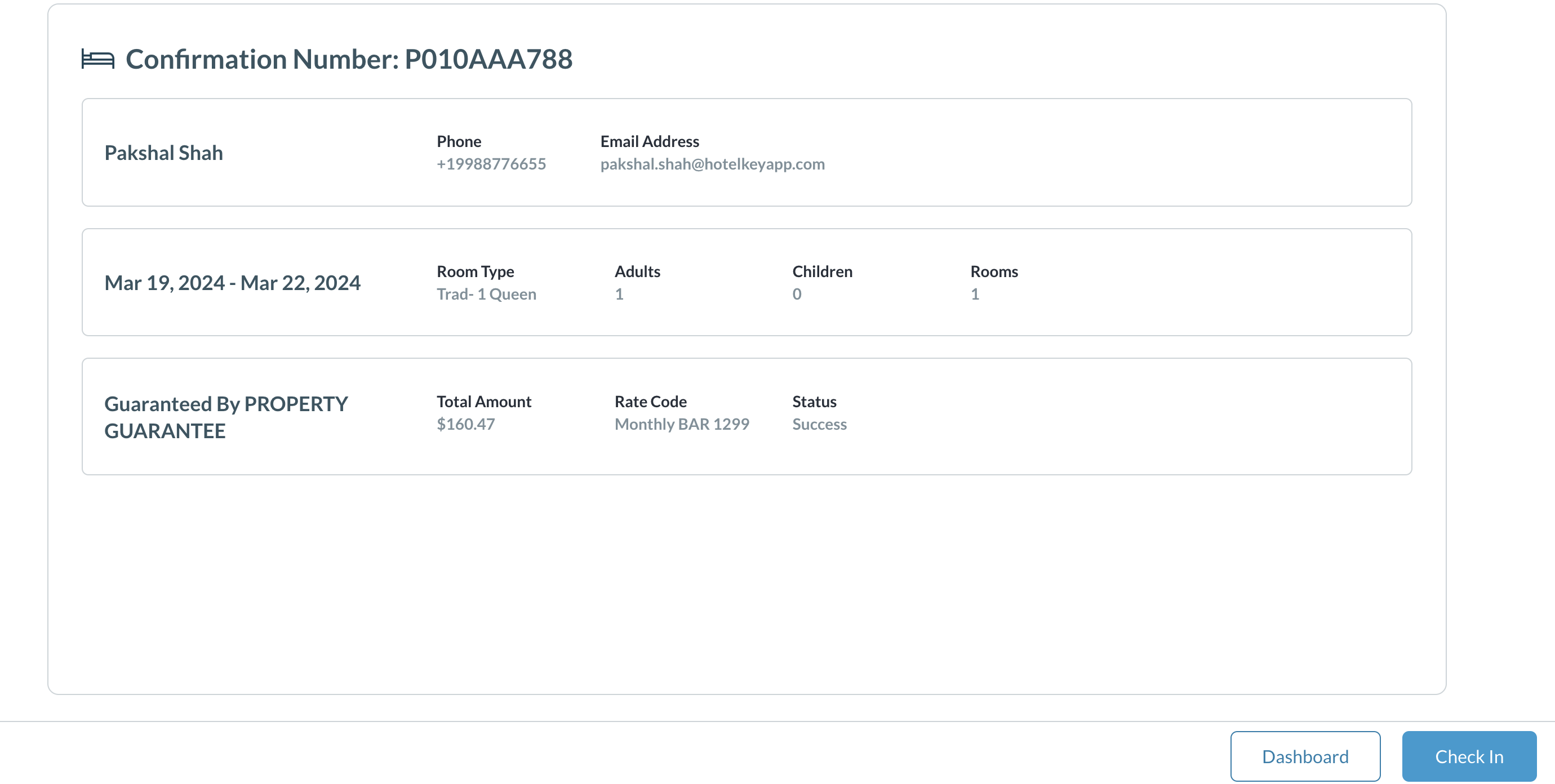 |
